用友NC56安装实录.docx
《用友NC56安装实录.docx》由会员分享,可在线阅读,更多相关《用友NC56安装实录.docx(12页珍藏版)》请在冰豆网上搜索。
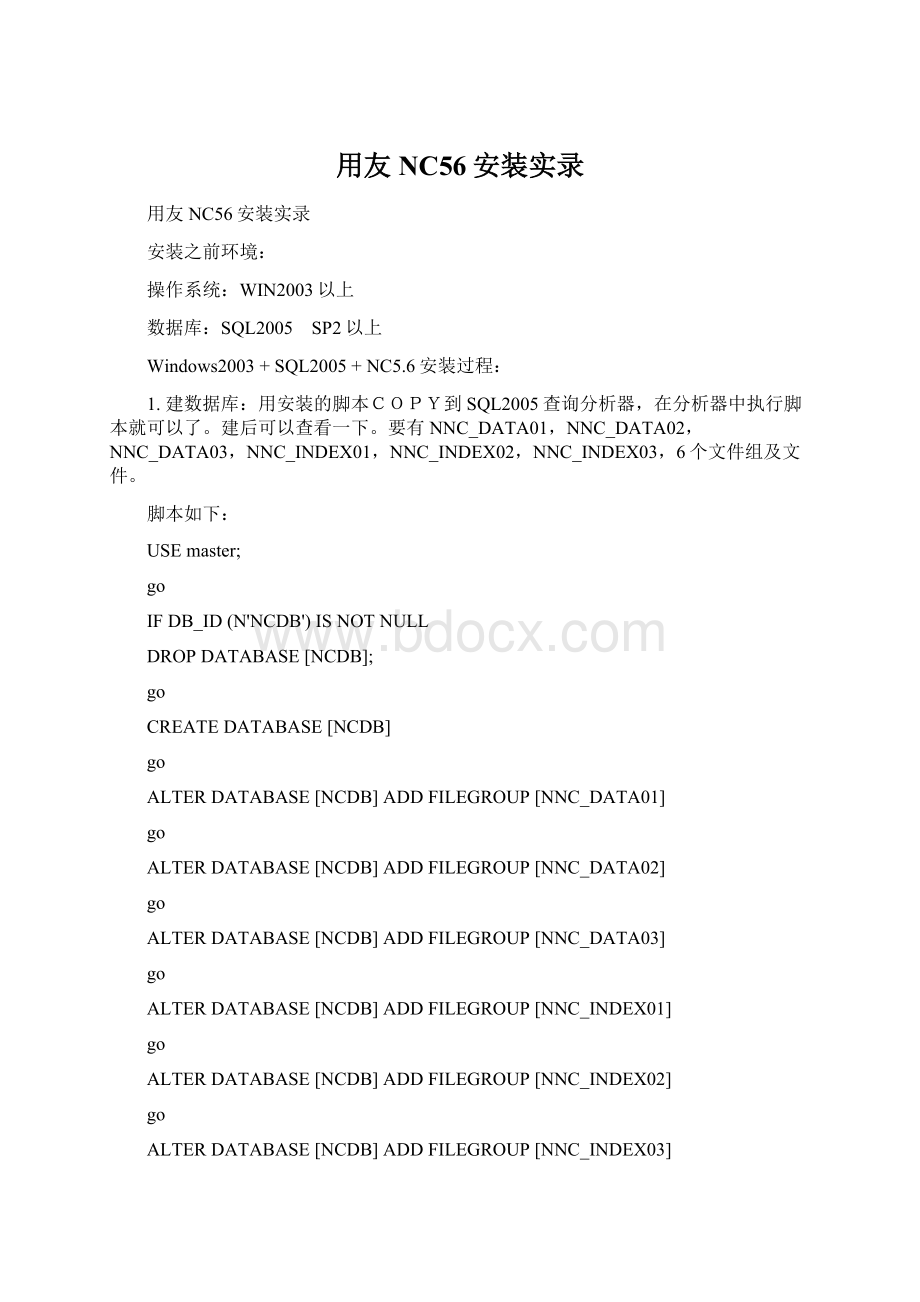
用友NC56安装实录
用友NC56安装实录
安装之前环境:
操作系统:
WIN2003以上
数据库:
SQL2005 SP2以上
Windows2003+SQL2005+NC5.6安装过程:
1.建数据库:
用安装的脚本COPY到SQL2005查询分析器,在分析器中执行脚本就可以了。
建后可以查看一下。
要有NNC_DATA01,NNC_DATA02,NNC_DATA03,NNC_INDEX01,NNC_INDEX02,NNC_INDEX03,6个文件组及文件。
脚本如下:
USEmaster;
go
IFDB_ID(N'NCDB')ISNOTNULL
DROPDATABASE[NCDB];
go
CREATEDATABASE[NCDB]
go
ALTERDATABASE[NCDB]ADDFILEGROUP[NNC_DATA01]
go
ALTERDATABASE[NCDB]ADDFILEGROUP[NNC_DATA02]
go
ALTERDATABASE[NCDB]ADDFILEGROUP[NNC_DATA03]
go
ALTERDATABASE[NCDB]ADDFILEGROUP[NNC_INDEX01]
go
ALTERDATABASE[NCDB]ADDFILEGROUP[NNC_INDEX02]
go
ALTERDATABASE[NCDB]ADDFILEGROUP[NNC_INDEX03]
go
ALTERDATABASE[NCDB]ADDFILE(NAME=N'nnc_data01',FILENAME=N'D:
\MicrosoftSQLServer\MSSQL$SQL1\data\nnc_data01_Data.NDF',SIZE=500,FILEGROWTH=200)TOFILEGROUP[NNC_DATA01]
go
ALTERDATABASE[NCDB]ADDFILE(NAME=N'nnc_data02',FILENAME=N'D:
\MicrosoftSQLServer\MSSQL$SQL1\data\nnc_data02_Data.NDF',SIZE=500,FILEGROWTH=200)TOFILEGROUP[NNC_DATA02]
go
ALTERDATABASE[NCDB]ADDFILE(NAME=N'nnc_data03',FILENAME=N'D:
\MicrosoftSQLServer\MSSQL$SQL1\data\nnc_data03_Data.NDF',SIZE=500,FILEGROWTH=200)TOFILEGROUP[NNC_DATA03]
go
ALTERDATABASE[NCDB]ADDFILE(NAME=N'nnc_index01',FILENAME=N'D:
\MicrosoftSQLServer\MSSQL$SQL1\data\nnc_index01_Data.NDF',SIZE=200,FILEGROWTH=100)TOFILEGROUP[NNC_INDEX01]
go
ALTERDATABASE[NCDB]ADDFILE(NAME=N'nnc_index02',FILENAME=N'D:
\MicrosoftSQLServer\MSSQL$SQL1\data\nnc_index02_Data.NDF',SIZE=200,FILEGROWTH=100)TOFILEGROUP[NNC_INDEX02]
go
ALTERDATABASE[NCDB]ADDFILE(NAME=N'nnc_index03',FILENAME=N'D:
\MicrosoftSQLServer\MSSQL$SQL1\data\nnc_index03_Data.NDF',SIZE=200,FILEGROWTH=100)TOFILEGROUP[NNC_INDEX03]
Go
2.安装中间件
运行安装程序的nc_uap文件夹下的ncsetup.bat文件,开始安装中间件。
注意只需要改变盘符即可,其它的尽量不要改变。
一路回车,直到完成。
由于没有之前没装IBMWapSphere应用服务器,请不要选。
3.安装应用模块
需要安装的模块,根据安装指南的目录名称或下面产品模块说明,选择安装盘中各个目录下ncsetup.bat文件,与UAP一样进行安装。
注:
1)有些产品安装后需要重新启动服务器,建议安装完新产品后重新启动服务器。
2)NC的产品可独立安装。
有部分产品的安装需依赖于一些相关的产品;在安装这部分产品时,需先安装其所依赖的产品和版本。
3)此过程特慢长,请耐心等待
4)可以先不装应用模块,建账完成后,再自行安装也可(到时添加安装应用模块,安装好后,用系统管理账套进入账套进行“升级账套”动作)。
最好一次将需要的模块与UAP一起安装,后面再安装模块需要账套升级,更慢,甚至IUFO不另建一个帐套及数据源就不能启动。
反正是慢了,就一次。
还不易出错。
产品模块说明
安装盘名称
产品名称
包含功能模块
nc_uap
客户化
nc_portal
企业门户
nc_pd
工程基础数据
工程基础数据
nc_fi
财务会计
总账
会计平台
现金管理平台
应收、应付
借款报销
财务公共
web报销
nc_tpb
全面计划预算
计划预算基础
全面预算
费用预算
nc_co_cm
管理会计
成本管理
nc_tm
资金管理
账户管理
资金结算
资金调度
网上银行
存款管理
资金票据
资金计划
综合授信
信贷管理
资金预测
资金监控
nc_scm
供应链管理
存货核算
供应链基础设置
供应商管理
采购计划
采购管理
销售管理
退货管理
库存管理
内部交易
委外加工
运输管理
合同管理
U8零售管理
销售计划
价格管理
信用管理
价保管理
返利管理
供应链报表
nc_scm_admin
供应链管理盘
nc_qc
质量管理
nc_am
资产管理
固定资产
资产信息管理
资产使用管理
资产租赁管理
资产公共
nc_mm
生产制造
需求管理
主生产计划
物料需求计划
排产管理
生产订单管理
最终装配计划
车间作业管理
检修管理
制造执行系统
装备制造管理
nc_hr
人力资源
人力资源基础盘
人力资源规划
组织机构管理
人员信息管理
人员变动管理
人员合同管理
薪酬管理
福利管理
时间管理
招聘管理
培训管理
绩效管理
政策制度管理
综合报表
数据分析中心
员工自助
nc_hr_pd
人力资源预制
业务数据预制
自定义档案预制
nc_iufo
网络报表含合并报表
集团报表
nc_xbrl
集团报表XBRL
集团报表XBRL
nc_eg
企业治理
企业治理
4.配置数据源、SERVER等
UFIDANC5.6中默认不支持ODBC连接。
用户不需要配置ODBC数据源。
在NC的安装目录下%自定义的NC安装路径%\nc_home\BIN(不更改路径时,默认在C:
\ufsoft\nc_home\BIN运行"ncSysConfig.bat"文件,启动配置工具。
选择"data Source"→按“读取”按钮→配置数据库资料,如图→确定→测试通过后→保存
选择"server"→按“读取”按钮→配置应用服务名称,如图→保存
选择"deployment"→选“完全部署”页签或全选(目的为防漏打V,造成后面有问题)→按“部署EJB”按钮(此过程慢)→提示成功后,重启机子
5.启动中间件
进入C:
\ufsoft\nc_home\BIN安装目录,运行"startup.bat",启动UF中间件,直到出现了“serverstartUPinXXXMS”就是启动完成。
注:
启动后千万不要关闭这个命令窗口。
以后要运行NC业务系统前也要自行启动中间件且不要关闭中间件。
6.NC客户端安装
NC的客户端不需要手动安装,在系统登陆时会自动检查用户客户端环境中是否安装了JRE。
当客户端没有安装JRE或相关JRE版本不匹配时,系统会自动下载并安装推荐版本JRE。
安装NC客户端配置程序时要具有administrator权限,才能保证正常安装。
在访问NC前,需要调整IE的安全权限,具体操作过程:
启动IE浏览器
打开"工具"下拉菜单,选"Internet选项"菜单
选择"安全"页签
点击"自定义级别"按钮
将"下载ActiveX"、"启用ActiveX"等选项设置为启用
在IE中设置对于本地地址不使用代理服务器。
操作顺序为:
"工具"---"Internet选项"---"连接"页签---"局域网设置"。
重启IE→在IE中输入“127.0.0.1:
端口号”或“IP地址:
端口号”(如果是80就不要输入端口号)
→点“UFIDE NC”按钮→提示安装“J2SERuntimeEnvironment5.0Updtae7”
→ 按照默认预设的执行典型安装即可 → 安全提示时勾选始张信任且运行 → 即出现NC登录画面
7.NC客户端登录及建账
在IE中输入“127.0.0.1:
端口号”或“IP地址:
端口号”(如果是80就不要输入端口号)
→点“UFIDE NC”按钮→出现NC登录画面,如图
→ 进入后,在“账套管理”按右键点选“打开” → 在“账套管理”页签上点选“系统管理员”进行新建系统管理员 → 点“增加”进行建账,如图
→ 写完建账资料后,点“保存” → 用户自行选择待安装产品,即安装产品数据库选择,如图
→ 安装数据库,开始安装(安装时间长)
8.登录业务系统
1)启动中间件:
进入C:
\ufsoft\nc_home\BIN安装目录,运行"startup.bat",启动UF中间件,直到出现了“serverstartUPinXXXMS”就是启动完成。
2)进入登录画面:
在IE中输入“127.0.0.1:
端口号”或“IP地址:
端口号”(如果是80就不要输入端口号)→点“UFIDE NC”按钮
3)选刚建立的账套,公司输入0001 用户及密码输入刚自行建立的系统管理员,登录
9.IUFO及和Portal
NC5.5如果与UAP一起安装,二者就已安装好。
在系统管理中安装完IUFO后,重新启动中间件,从欢迎页面登陆到IUFO系统中。
第一次登陆需要初始化数据库。
初始化用户是"root",初始化密码是"root"。
建立使用单位和管理员,注意此管理员是IUFO自身管理员,与NC的管理员不是同一个管理员
Portal登录时只要在“IP地址后加/Portal即可。
如在服务器端IE中输入“http:
//127.0.0.1:
70/Portal”就可进入Portal了,它有些象个网站及BBS。